在Sublime Text中安装并配置Prettier,需先通过Package Control安装插件,再于用户设置或项目级.prettierrc文件中配置格式化规则,并可启用保存时自动格式化功能,从而实现代码风格统一、提升开发效率与团队协作体验。
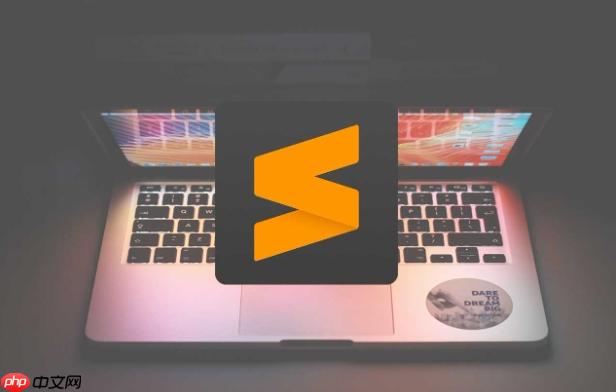
在Sublime Text中安装并配置Prettier进行代码格式化,核心流程是通过Package Control安装Prettier插件,随后根据个人或团队的工作流,在Sublime的用户设置或项目根目录的配置文件中进行细致调整,从而实现代码的统一风格和自动化美化。这能极大提升开发效率,减少团队协作中的格式争议。
要在Sublime Text中安装并配置Prettier,请遵循以下步骤:
安装Package Control (如果尚未安装): 这是Sublime Text的包管理器。如果你的Sublime Text还没有安装,可以通过Sublime Text菜单
Tools
Install Package Control...
安装Prettier插件:
Ctrl+Shift+P
Cmd+Shift+P
Package Control: Install Package
Prettier
Prettier
配置Prettier插件: 安装完成后,你需要告诉Sublime Text如何使用Prettier。
全局设置 (User Settings): 打开Sublime Text菜单
Preferences
Package Settings
Prettier
Settings - User
{}{
"auto_format_on_save": true, // 保存时自动格式化
"prettier_cli_path": null, // 如果你全局安装了prettier,可以指向其路径
"prettier_options": {
"printWidth": 100,
"tabWidth": 4,
"useTabs": false,
"semi": true,
"singleQuote": true,
"trailingComma": "es5",
"bracketSpacing": true,
"jsxBracketSameLine": false,
"arrowParens": "always"
}
}auto_format_on_save
true
项目级设置 (.prettierrc
.prettierrc
.prettierrc.json
.prettierrc.js
.prettierrc
prettier_options
// .prettierrc
{
"printWidth": 100,
"tabWidth": 4,
"useTabs": false,
"semi": true,
"singleQuote": true,
"trailingComma": "es5",
"bracketSpacing": true,
"jsxBracketSameLine": false,
"arrowParens": "always"
}如果项目已经有了
package.json
Prettier
手动格式化 (可选): 即使设置了保存时自动格式化,有时你可能也想手动触发。
Ctrl+Shift+P
Cmd+Shift+P
Prettier: Format File
我个人觉得,Prettier之所以能在前端圈里迅速普及,并成为很多项目事实上的标准,最主要的原因在于它的“固执”和“不妥协”。它是一个“有主见”的格式化工具,不像ESLint那样只是告诉你哪里错了,Prettier是直接帮你把代码改成它认为最漂亮的样子。这种“意见领袖”的风格,恰恰解决了我们开发者长久以来的一个痛点:代码风格争论。
想想看,以前一个团队里,有人喜欢单引号,有人喜欢双引号;有人坚持行尾分号,有人觉得没必要;缩进是用两个空格还是四个空格?这些看似微不足道的问题,却能在代码审查时引发无休止的讨论,甚至导致不必要的返工。Prettier的出现,就是为了终结这些争论。它通过一套固定的规则(当然,大部分规则可以微调),强制所有代码都遵循同一套标准。
它的好处是显而易见的:
从我的经验来看,一旦团队开始使用Prettier,你会发现大家对代码格式的抱怨几乎消失了。它就像一个默默无闻的幕后英雄,让代码库变得整洁有序,也让开发者的心情更加舒畅。
Prettier的核心魅力在于它的配置项虽然不多,但每一个都非常关键,能满足大部分团队对代码风格的定制需求。在Sublime Text中,这些配置通常会放在你的
Settings - User
.prettierrc
以下是一些我经常会用到,也是最常见的配置选项:
printWidth
100
120
tabWidth
4
useTabs
true
false
semi
false
singleQuote
true
true
trailingComma
"none"
"es5"
{ a: 1, b: 2, }"all"
"es5"
bracketSpacing
{ foo: bar }{foo: bar}true
jsxBracketSameLine
>
true
<div><Component /></div>
<div
className="foo">
<Component />
</div>我通常保持
false
>
arrowParens
"always"
(x) => x
"avoid"
x => x
"always"
这些配置项的组合,就能形成一套独特的代码风格。建议团队内部先讨论确定一套标准,然后统一配置到项目的
.prettierrc
实现保存时自动格式化代码,是我个人觉得Prettier在Sublime Text中最能提升开发体验的功能之一。想象一下,你写完一段代码,按下
Ctrl+S
要启用这个功能,主要是在Prettier插件的配置中设置
auto_format_on_save
true
打开Prettier用户设置: 通过
Preferences
Package Settings
Prettier
Settings - User
添加或修改 auto_format_on_save
{
"auto_format_on_save": true,
// 其他Prettier配置...
"prettier_options": {
// ...你的格式化规则
}
}如果文件是空的,直接把这段代码复制进去。如果已经有内容,确保
auto_format_on_save
true
保存设置文件: 保存
Settings - User
需要注意的几点:
.prettierrc
.prettierrc
auto_format_on_save
auto_format_on_save
启用
auto_format_on_save
以上就是sublime怎么安装和配置prettier进行代码格式化_Prettier插件安装与配置指南的详细内容,更多请关注php中文网其它相关文章!

每个人都需要一台速度更快、更稳定的 PC。随着时间的推移,垃圾文件、旧注册表数据和不必要的后台进程会占用资源并降低性能。幸运的是,许多工具可以让 Windows 保持平稳运行。

Copyright 2014-2025 https://www.php.cn/ All Rights Reserved | php.cn | 湘ICP备2023035733号